win11激活失败需排查网络、密钥等问题。1.检查网络连接,确保稳定;2.使用有效且匹配版本的密钥;3.运行激活疑难解答工具;4.使用slmgr命令安装密钥并激活;5.确认系统时间正确;6.更新windows系统;7.联系微软支持解决复杂问题。可通过“设置”或slmgr/xpr命令确认激活状态。更换硬件后,绑定微软账户并运行疑难解答重新激活,若失败则联系支持。密钥无效可能因输入错误、版本不匹配、已被使用、批量授权限制或盗版导致。

Win11激活失败,通常意味着你的系统无法验证其许可证,导致部分功能受限。解决这个问题,需要先排查原因,再对症下药。

解决方案
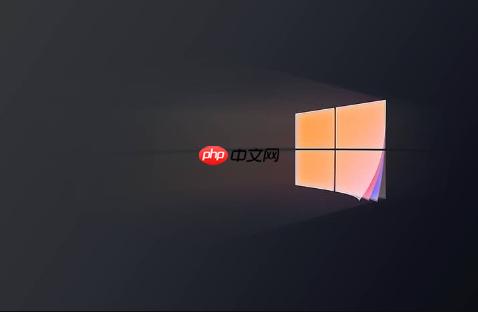
检查网络连接: 激活过程需要联网,确保你的设备连接到稳定的网络。如果使用无线网络,尝试切换到有线连接,或者重启路由器。
使用正确的密钥: 确认你输入的Windows 11产品密钥是有效的、未被使用过的,并且与你安装的版本(家庭版、专业版等)相匹配。可以通过查看购买凭证、邮件或联系零售商获取正确的密钥。

激活疑难解答: Windows 11内置了激活疑难解答工具。打开“设置” -> “系统” -> “激活”,点击“疑难解答”,让系统自动检测并修复激活问题。
使用SLMGR命令: 以管理员身份运行命令提示符,输入以下命令并按回车:
slmgr /ipk <你的产品密钥> (将 <你的产品密钥> 替换为实际密钥)slmgr /ato第一条命令用于安装产品密钥,第二条命令尝试在线激活。
检查系统时间: 不正确的系统时间可能导致激活失败。确保你的系统时间、日期和时区设置正确。
更新Windows: 某些激活问题可能通过Windows更新解决。前往“设置” -> “Windows 更新”,检查并安装所有可用的更新。
联系微软支持: 如果以上方法都无效,可能是硬件更改、许可证问题或其他复杂原因。联系微软官方支持,提供你的产品密钥和错误代码,寻求专业帮助。
Win11激活后,如何确认激活状态?
确认激活状态非常简单。打开“设置” -> “系统” -> “激活”,在激活状态部分,你应该看到“Windows 已激活”的字样。如果显示其他信息,例如“Windows 未激活”或“Windows 许可证即将过期”,则说明激活存在问题,需要重新激活或排查原因。此外,你也可以在命令提示符中输入 slmgr /xpr 命令,查看许可证的过期日期。
更换硬件后,Win11如何重新激活?
更换主板、CPU等主要硬件后,可能会导致Win11激活失效。微软提供了一种重新激活机制,允许你在硬件更改后重新激活。
使用微软账户登录: 确保你的Win11系统已绑定微软账户,并且该账户与你的数字许可证相关联。
激活疑难解答: 打开“设置” -> “系统” -> “激活”,点击“疑难解答”。如果系统检测到硬件更改,会提示你重新激活。
选择“我最近更改了此设备的硬件”: 在疑难解答中,选择此选项,然后按照提示操作。你需要选择与你的设备相关联的微软账户,并激活Win11。
如果无法自动激活: 有时,自动激活可能失败。在这种情况下,你需要联系微软支持,提供硬件更改的详细信息和产品密钥,寻求人工激活。
Win11激活密钥无效可能由多种原因导致:
如果确定密钥是正版且未被滥用,但仍然无法激活,建议联系微软支持。
以上就是win11系统提示激活失败怎么解决_win11激活问题的处理方法的详细内容,更多请关注php中文网其它相关文章!

Windows激活工具是正版认证的激活工具,永久激活,一键解决windows许可证即将过期。可激活win7系统、win8.1系统、win10系统、win11系统。下载后先看完视频激活教程,再进行操作,100%激活成功。

Copyright 2014-2025 https://www.php.cn/ All Rights Reserved | php.cn | 湘ICP备2023035733号